人教版(2015)信息技术 六年级下册 第4课.多彩画笔随意选 课件(18张ppt)
文档属性
| 名称 | 人教版(2015)信息技术 六年级下册 第4课.多彩画笔随意选 课件(18张ppt) | 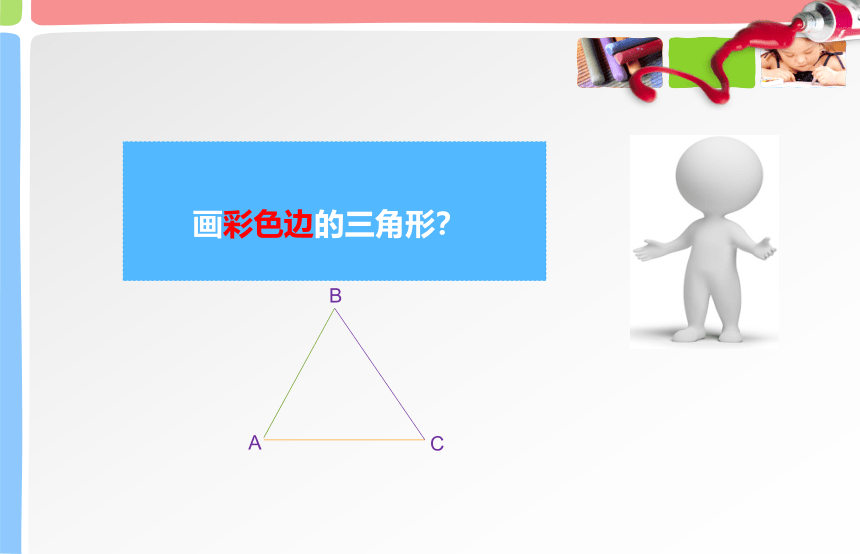 | |
| 格式 | ppt | ||
| 文件大小 | 2.3MB | ||
| 资源类型 | 教案 | ||
| 版本资源 | 人教版 | ||
| 科目 | 信息技术(信息科技) | ||
| 更新时间 | 2021-02-26 15:02:32 | ||
图片预览
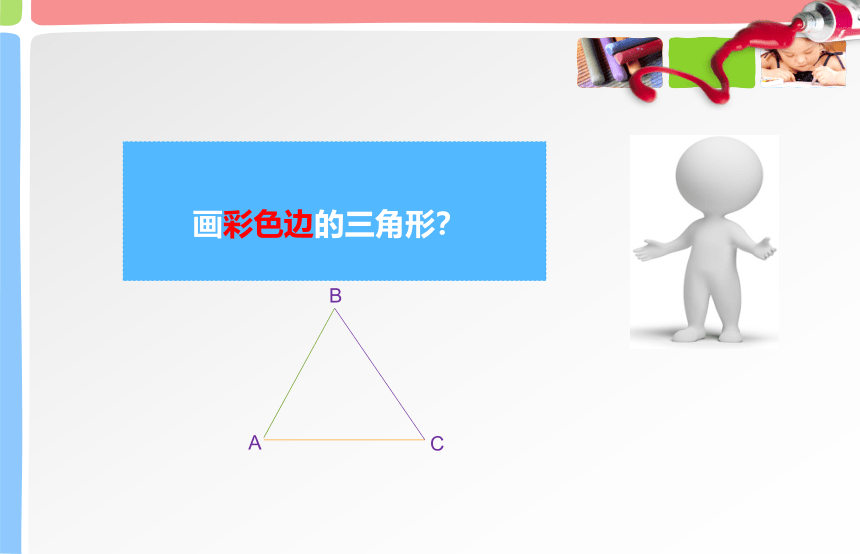
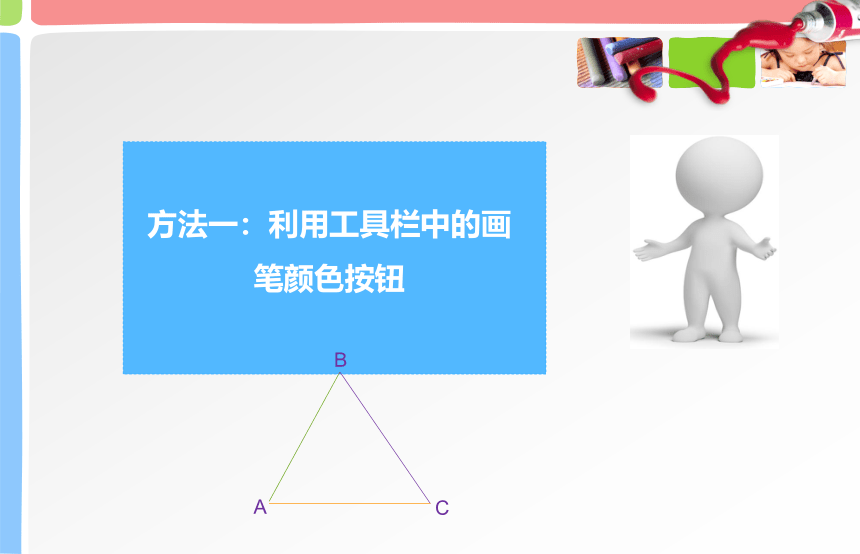

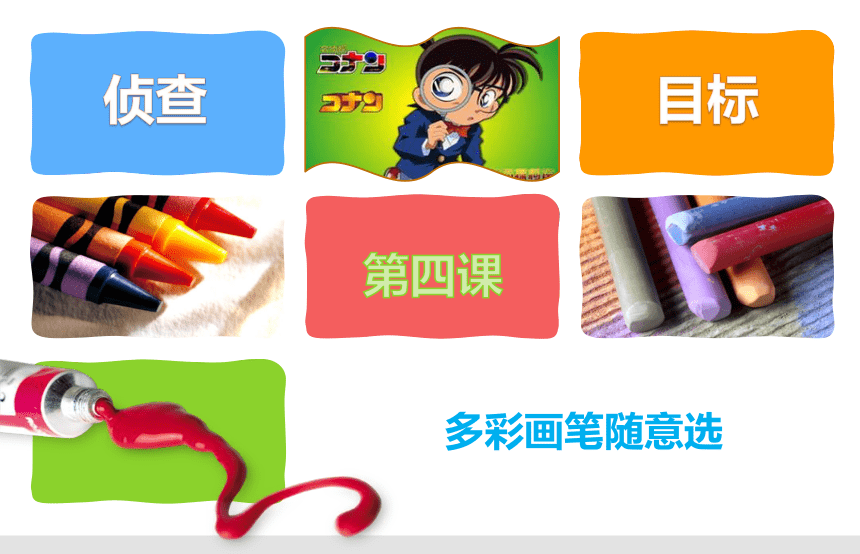
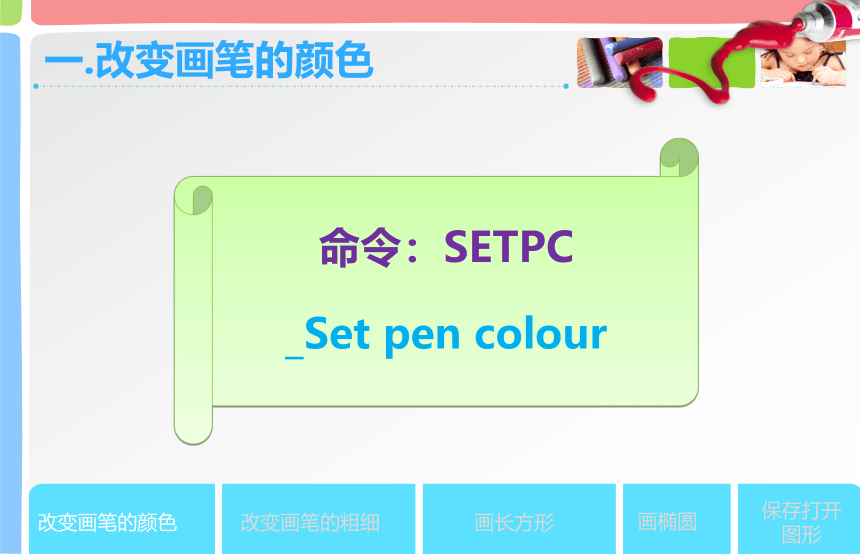
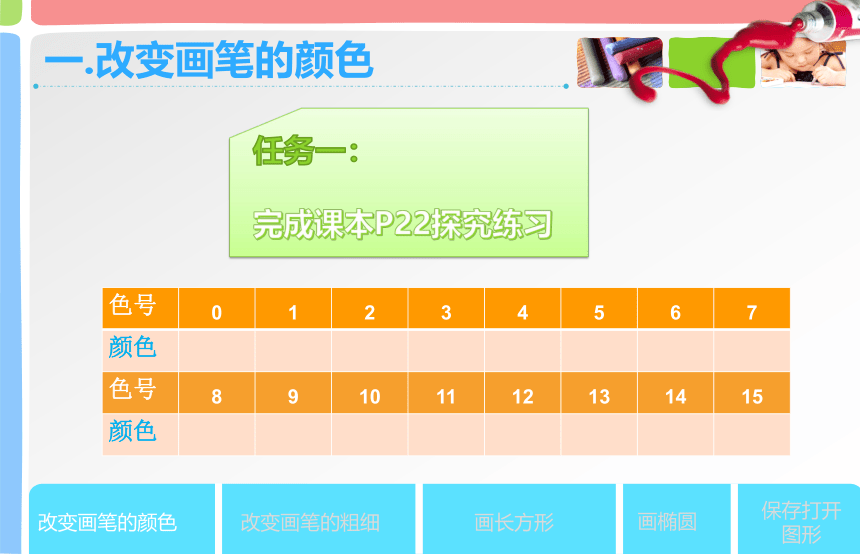

文档简介
画彩色边的三角形?
A
B
C
方法一:利用工具栏中的画笔颜色按钮
A
B
C
方法二:通过命令改变画笔颜色
A
B
C
多彩画笔随意选
改变画笔的颜色
画椭圆
画长方形
改变画笔的粗细
保存打开图形
一.改变画笔的颜色
命令:SETPC
_Set pen colour
改变画笔的颜色
画椭圆
画长方形
改变画笔的粗细
保存打开图形
一.改变画笔的颜色
色号
0
1
2
3
4
5
6
7
颜色
色号
8
9
10
11
12
13
14
15
颜色
改变画笔的颜色
画椭圆
画长方形
改变画笔的粗细
保存打开图形
一.改变画笔的颜色
任务二:画彩色边的三角形
A
B
C
分析:
路线:
角度:
颜色: SETPC
步数: 120
A-B-C-A
120
改变画笔的颜色
画椭圆
画长方形
改变画笔的粗细
保存打开图形
一.改变画笔的颜色
任务三:
将彩色边三角形背景颜色
设置为天蓝色
命令:SETBG
Background
改变画笔的颜色
画椭圆
画长方形
改变画笔的粗细
保存打开图形
A
B
C
A
B
C
改变画笔的颜色
画椭圆
画长方形
改变画笔的粗细
保存打开图形
二.改变画笔的粗细
A
B
C
命令:SETW-WITH
任务四:将三角形的彩色边加粗
改变画笔的颜色
画椭圆
画长方形
改变画笔的粗细
保存打开图形
二.改变画笔的粗细
笔号:1-999
数越大 画笔越
粗
改变画笔的颜色
画椭圆
画长方形
改变画笔的粗细
保存打开图形
三.画长方形
命令:STAMPRECT
STAMP_
RECTANGLE _
标记
矩形
改变画笔的颜色
画椭圆
画长方形
改变画笔的粗细
保存打开图形
三.画长方形
任务五:画实心矩形
命令格式:
STAMPRECT 长 宽 “TRUE
改变画笔的颜色
画椭圆
画长方形
改变画笔的粗细
保存打开图形
四.画椭圆
命令:
Stampoval
Oval-椭圆
改变画笔的颜色
画椭圆
画长方形
改变画笔的粗细
保存打开图形
四.画椭圆
任务六:画实心椭圆
改变画笔的颜色
画椭圆
画长方形
改变画笔的粗细
保存打开图形
五.保存图形
文件-保存
方法一
命令:SAVEPIC”文件名
PICTURE-图形
方法二
改变画笔的颜色
画椭圆
画长方形
改变画笔的粗细
保存打开图形
六.打开图形
文件-打开
方法一
命令:LOADPIC ”文件名
PICTURE-图形
方法二
Thank You!
A
B
C
方法一:利用工具栏中的画笔颜色按钮
A
B
C
方法二:通过命令改变画笔颜色
A
B
C
多彩画笔随意选
改变画笔的颜色
画椭圆
画长方形
改变画笔的粗细
保存打开图形
一.改变画笔的颜色
命令:SETPC
_Set pen colour
改变画笔的颜色
画椭圆
画长方形
改变画笔的粗细
保存打开图形
一.改变画笔的颜色
色号
0
1
2
3
4
5
6
7
颜色
色号
8
9
10
11
12
13
14
15
颜色
改变画笔的颜色
画椭圆
画长方形
改变画笔的粗细
保存打开图形
一.改变画笔的颜色
任务二:画彩色边的三角形
A
B
C
分析:
路线:
角度:
颜色: SETPC
步数: 120
A-B-C-A
120
改变画笔的颜色
画椭圆
画长方形
改变画笔的粗细
保存打开图形
一.改变画笔的颜色
任务三:
将彩色边三角形背景颜色
设置为天蓝色
命令:SETBG
Background
改变画笔的颜色
画椭圆
画长方形
改变画笔的粗细
保存打开图形
A
B
C
A
B
C
改变画笔的颜色
画椭圆
画长方形
改变画笔的粗细
保存打开图形
二.改变画笔的粗细
A
B
C
命令:SETW-WITH
任务四:将三角形的彩色边加粗
改变画笔的颜色
画椭圆
画长方形
改变画笔的粗细
保存打开图形
二.改变画笔的粗细
笔号:1-999
数越大 画笔越
粗
改变画笔的颜色
画椭圆
画长方形
改变画笔的粗细
保存打开图形
三.画长方形
命令:STAMPRECT
STAMP_
RECTANGLE _
标记
矩形
改变画笔的颜色
画椭圆
画长方形
改变画笔的粗细
保存打开图形
三.画长方形
任务五:画实心矩形
命令格式:
STAMPRECT 长 宽 “TRUE
改变画笔的颜色
画椭圆
画长方形
改变画笔的粗细
保存打开图形
四.画椭圆
命令:
Stampoval
Oval-椭圆
改变画笔的颜色
画椭圆
画长方形
改变画笔的粗细
保存打开图形
四.画椭圆
任务六:画实心椭圆
改变画笔的颜色
画椭圆
画长方形
改变画笔的粗细
保存打开图形
五.保存图形
文件-保存
方法一
命令:SAVEPIC”文件名
PICTURE-图形
方法二
改变画笔的颜色
画椭圆
画长方形
改变画笔的粗细
保存打开图形
六.打开图形
文件-打开
方法一
命令:LOADPIC ”文件名
PICTURE-图形
方法二
Thank You!
